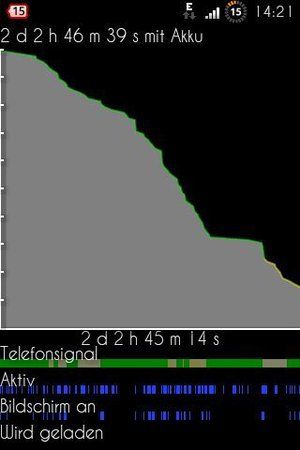leather-face
Dauer-User
- 681
Hallo liebe Community!
Ich habe zwar einige Zeit zum Testen benötigt aber jetzt will ich doch mal eine kurze aber in der Zukunft wachsende Anleitung schreiben bezüglich den Akku Tweaks für das Gingerbread System!
Ich stelle Euch weiter unten ein paar Varianten vor die zu einer längeren Akkuleistung führen aber es gilt nur in Verbindung mit einer Custom Rom & den dazugehörigen Custom Kernel! Daher ist eine Ausführung unter einer Stock Rom nicht möglich!
Warum?
Ein Akku Tweak besteht aus mehreren Dateien die wir für Android benötigen d.h. aus der eigentlichen Tweak Datei die sich meistens unter dem Ordner system/etc/ befindet und einer Datei für den init.d Ordner. Eine Stock Rom und der Stock Kernel haben keine init.d Unterstützung.
Fazit: "Nur mit der init.d Datei bzw. ohne der Datei die wie schon erwähnt im Ordner system/etc/ sich befindet funktioniert kein Tweak"!
Diese Dateien liegen in einer flashbaren Zip die in der Custom Recovery (CWM oder TeamWin) ausgeführt wird aber man braucht beim Flashen dieser Zip "keinen Wipe" durchführen!
Varianten für einen Akku Tweak:
- diverse Build.prop Eintragungen
- sysctl Tweak
- CPU-Editor (ist im Moment der beste und stärkste Tweak)
Ich denke das ich doch erstmal anders beginnen sollte. Wenn Ihr lesen tut das in einer Rom der sysctl Tweak drin steckt dann denkt bitte nicht das unser Wildfire S im Dauerbetrieb bei eingeschalteten Display 15 Stunden aufwärts durchhält. Das funktioniert bei diesem Akku gar nicht und man sollte genauso wissen das man unter der HSDPA Aktivierung bedeutend mehr an Akkuleistung verbraucht. Daher ist es ratsam sofern man über die mobile Datenverbindung nicht surfen will auf GPRS umzuschalten.
Jetzt komme ich aber erstmal doch wieder zurück zum Thema .
.
Die diversen Build.prop Eintragungen nehme ich immer seperat vor aber ich merke keine klare Steigung der Akkuleistung!
Aus dem Grund hatte ich in den letzten Monaten den sysctl Tweak ein wenig unter die Lupe genommen und in den von mir modifizierten Roms mit eingebaut.
Aber!
Ich bin auf einen besseren Tweak unter XDA gestoßen der den Namen "CPU-Editor" trägt!
Was ist überhaupt der CPU-Editor?
Man kann ihn im groß und ganzen mit einer Übertaktungsapp wie z.B. No-frill, Voltage Control, SetCPU... und mit einem Batterie Saver vergleichen. Es ist in dem Sinne nicht nur ein Tweak sondern ein Skript wo man alle Einstellungen über den Terminal Emulator vornehmen kann was die mindest und maximal Frequenz von der CPU betrifft, gefolgt vom I/O Scheduler und dem CPU Governor. Das ist aber auf den unteren Screenshots ersichtlich!
Nur als Vergleich und das will ich Euch nicht vorenthalten, mit dem sysctl Tweak hat mein Akku 17 Stunden durchgehalten und ich hatte noch 30% an Akkuleistung.
Bei dem CPU-Editor hatte ich in den letzten 2 Tagen viel mehr erreicht. Wie der folgende Screenshot zeigt bei knapp 22 Stunden Akkubetrieb seht Ihr oben in der Statusbar noch 63% an Akkuleistung. Sicherlich muss ich sagen das ich im Regelfall mit meinen Wildfire S nicht im Internet surfe und gerade das schlauchende HSDPA nicht aktiviert habe! Jetzt aber erstmal als (kleiner) Beweis der Screenshot:

Ihr seht aber weiter unten wie Ihr den CPU-Editor aktivieren tut. Das müsst Ihr auf jeden Fall beachten da das Flashen der Zip nicht ausreicht. Mein Wildfire S wurde sehr warm (heiß) und da merkte ich sofort das eine Aktivierung (Einstellung) sehr wichtig ist! Ich muss ehrlich sagen das ich kein Freund bin der einfach etwas übersetzen tut und es Euch hier anbiete da ich schon als erfahrener Benutzer Schwierigkeiten habe das ganze zu verstehen, lol
 .
.
Der Unterschied zwischen dem sysctl Tweak und dem CPU-Editor besteht darin das wir den CPU-Editor seperat konfigurieren können was bei dem sysctl Tweak nicht der Fall ist. Bei sysctl haben wir nur die programmierte Datei wo der Kernel zwar angesteuert wird aber es wird keine zusätzliche Optimierung vom CPU Governor vorgenommen. Klar kann ich in diesem Tutorial nicht den CPU Governor im einzelnen erklären aber kurz und knapp ist dieser für die Energieverwaltung zwischen Kernel und der CPU verantwortlich. Ich beschränke mich beim CPU-Editor auf den CPU Governor "ondemand" da wir diesen seperat tweaken können und das sogenannte "Power Save" zuschalten.
Sicherlich ist es weiter unten ersichtlich das der CPU-Editor im Moment noch eine Beta Version ist aber vereinzelte Bugs gehören den Dual-Core Prozessoren an. Das Wildfire S hat ja nur einen Kern und ist daher ein Single-Core Smartphone!
Ich werde auf jeden Fall noch die Verhaltensweise testen wenn ich permanent die HSDPA Verbindung aktiviert habe und dann seht Ihr auch das Ergebnis per Screenshot.
Ich zeige Euch jetzt per Screenshot erstmal wie Ihr diesen Tweak aktivieren tut und befolgt es bitte da ansonsten der Akku warm wird, bei mir dauerte die Erwärmung nur 3-5 Minuten! Nach der Aktivierung kühlte er wieder runter und das ziemlich schnell.
01. Voraussetzung für den CPU-Editor ist:
- Custom Rom & Kernel mit init.d Unterstützung
Solltet Ihr aber eine Custom Rom nutzen die von mir modifiziert wurde und seid interessiert an diesem Tweak dann nehmt einen Root Dataeimanager und navigiert in den Ordner "system/etc/". Löscht bitte die Datei "sysctl.conf". Da Ihr anschl. in die Recovery bootet so müsst Ihr nicht zwingend einen Reboot des Systems durchführen!
02. Downloaded jetzt diese Zips und kopiert sie auf die micro-SD Karte:
Anschließend bootet Ihr in die Recovery (CWM oder TeamWin) und flasht die Zip "CPU_Editor_QC_Beta_1". Der Name Uninstaller sagt es schon aus das wir diesen nur Flashen wenn der CPU-Editor Tweak schief geht...
03. Die Aktivierung vom CPU-Editor:
04. Startet die App "Terminal Emulator" und gebt folgendes ein:
Ihr erlaubt aber bitte dem Terminal Emulator Root Rechte und auf dem Touchscreen sollte folgendes zu sehen sein,

05. Jetzt startet Ihr mit Nr. 1 die Auswahl vom CPU Governor und gebt Ziffer 13 ein:

06. Mit Enter bestätigen und es müsste das Wort "done" für "erledigt" da stehen. Nun gelangen wir mit der Entertaste wieder auf den "Screenshot 1" und geben die Ziffer 2 zur Einstellung der maximalen Frequenz des Kernel ein.
07. Bitte gebt die Zahl die unter "Current Max Frequency" steht ein. Bei mir mit dem DCPLX1 Kernel sind es 787200 Mhz:

und drückt Enter. Es erscheint wieder das Wort "done" und Ihr bestätigt ein 2. Mal mit Enter und wir gelangen wieder in das sogenannte Hauptmenü.
08. Da wir Ziffer für Ziffer ab arbeiten müssen geben wir jetzt die Zahl 3 die zur Einstellung der mindest Frequenz verantwortlich ist ein.
09. Bitte gebt die Zahl die unter "Current Min Frequency" steht ein. Bei mir mit dem DCPLX1 Kernel sind es 122880 Mhz:

und drückt wieder Enter. Es erscheint wie immer das Wort "done" und Ihr bestätigt ein 2. Mal mit Enter und wir gelangen in das Menü.
10. Jetzt sind wir bei Nummer 4 angelangt und hier aber bitte NICHT den "Sticky Modus" aktivieren da das Wildfire S ansonsten nicht mehr bootet. Das heißt Ihr kommt nur noch bis zum HTC Logo und dann war es das. Keine Angst wir können das Wildfire S nicht kaputt machen aber wenn Ihr den Sticky Modus aktiviert dann hilft nur noch die "Uninstaller" Zip zu flashen. Anschl. bootet auch das Smartphone wieder.
11. Ihr gebt Ziffer 4 ein um auf den unteren Screenshot zu gelangen und bestätigt mit Enter:

12. Nun wie oben auf dem Screenshot zu sehen ist Ziffer 2 für "Disable" eingeben und mit Enter bestätigen. Nochmal Enter und wir können mit Ziffer 5 fortfahren.

13. Ihr gebt Ziffer 3 ein und aktiviert dadurch den "Battery Saver" der ein "Ondemand" Tweak ist.
14. Nur noch 2 Mal Enter drücken und den Terminal Emulator ganz normal beenden. Zur Sicherheit könnt Ihr noch einen Reboot durchführen aber nun sollte alles funktionieren.
Wichtig! Sollte aber dieser Tweak bei Euch nicht den Effekt erzielen dann flasht bitte in der Recovery die "Uninstaller.zip", einen Reboot des Systems durchführen und alles ist wieder beim alten!
Ich bin in der Hoffnung das dieses Tutorial für Euch kein Flopp wird sondern helfen tut... Daher würde ich mich über ein Danke auf den Button bzw.
Solltest Du mit meiner Arbeit zufrieden sein dann
Spende für mich nach Deiner Wahl sehr freuen!
Ein großer Dank geht von mir an:
- smokin1337
Ich habe zwar einige Zeit zum Testen benötigt aber jetzt will ich doch mal eine kurze aber in der Zukunft wachsende Anleitung schreiben bezüglich den Akku Tweaks für das Gingerbread System!
Ich stelle Euch weiter unten ein paar Varianten vor die zu einer längeren Akkuleistung führen aber es gilt nur in Verbindung mit einer Custom Rom & den dazugehörigen Custom Kernel! Daher ist eine Ausführung unter einer Stock Rom nicht möglich!
Warum?
Ein Akku Tweak besteht aus mehreren Dateien die wir für Android benötigen d.h. aus der eigentlichen Tweak Datei die sich meistens unter dem Ordner system/etc/ befindet und einer Datei für den init.d Ordner. Eine Stock Rom und der Stock Kernel haben keine init.d Unterstützung.
Fazit: "Nur mit der init.d Datei bzw. ohne der Datei die wie schon erwähnt im Ordner system/etc/ sich befindet funktioniert kein Tweak"!
Diese Dateien liegen in einer flashbaren Zip die in der Custom Recovery (CWM oder TeamWin) ausgeführt wird aber man braucht beim Flashen dieser Zip "keinen Wipe" durchführen!
Varianten für einen Akku Tweak:
- diverse Build.prop Eintragungen
- sysctl Tweak
- CPU-Editor (ist im Moment der beste und stärkste Tweak)
Ich denke das ich doch erstmal anders beginnen sollte. Wenn Ihr lesen tut das in einer Rom der sysctl Tweak drin steckt dann denkt bitte nicht das unser Wildfire S im Dauerbetrieb bei eingeschalteten Display 15 Stunden aufwärts durchhält. Das funktioniert bei diesem Akku gar nicht und man sollte genauso wissen das man unter der HSDPA Aktivierung bedeutend mehr an Akkuleistung verbraucht. Daher ist es ratsam sofern man über die mobile Datenverbindung nicht surfen will auf GPRS umzuschalten.
Jetzt komme ich aber erstmal doch wieder zurück zum Thema
 .
.Die diversen Build.prop Eintragungen nehme ich immer seperat vor aber ich merke keine klare Steigung der Akkuleistung!
Aus dem Grund hatte ich in den letzten Monaten den sysctl Tweak ein wenig unter die Lupe genommen und in den von mir modifizierten Roms mit eingebaut.
Aber!
Ich bin auf einen besseren Tweak unter XDA gestoßen der den Namen "CPU-Editor" trägt!
Was ist überhaupt der CPU-Editor?
Man kann ihn im groß und ganzen mit einer Übertaktungsapp wie z.B. No-frill, Voltage Control, SetCPU... und mit einem Batterie Saver vergleichen. Es ist in dem Sinne nicht nur ein Tweak sondern ein Skript wo man alle Einstellungen über den Terminal Emulator vornehmen kann was die mindest und maximal Frequenz von der CPU betrifft, gefolgt vom I/O Scheduler und dem CPU Governor. Das ist aber auf den unteren Screenshots ersichtlich!
Nur als Vergleich und das will ich Euch nicht vorenthalten, mit dem sysctl Tweak hat mein Akku 17 Stunden durchgehalten und ich hatte noch 30% an Akkuleistung.
Bei dem CPU-Editor hatte ich in den letzten 2 Tagen viel mehr erreicht. Wie der folgende Screenshot zeigt bei knapp 22 Stunden Akkubetrieb seht Ihr oben in der Statusbar noch 63% an Akkuleistung. Sicherlich muss ich sagen das ich im Regelfall mit meinen Wildfire S nicht im Internet surfe und gerade das schlauchende HSDPA nicht aktiviert habe! Jetzt aber erstmal als (kleiner) Beweis der Screenshot:

Ihr seht aber weiter unten wie Ihr den CPU-Editor aktivieren tut. Das müsst Ihr auf jeden Fall beachten da das Flashen der Zip nicht ausreicht. Mein Wildfire S wurde sehr warm (heiß) und da merkte ich sofort das eine Aktivierung (Einstellung) sehr wichtig ist! Ich muss ehrlich sagen das ich kein Freund bin der einfach etwas übersetzen tut und es Euch hier anbiete da ich schon als erfahrener Benutzer Schwierigkeiten habe das ganze zu verstehen, lol

 .
.Der Unterschied zwischen dem sysctl Tweak und dem CPU-Editor besteht darin das wir den CPU-Editor seperat konfigurieren können was bei dem sysctl Tweak nicht der Fall ist. Bei sysctl haben wir nur die programmierte Datei wo der Kernel zwar angesteuert wird aber es wird keine zusätzliche Optimierung vom CPU Governor vorgenommen. Klar kann ich in diesem Tutorial nicht den CPU Governor im einzelnen erklären aber kurz und knapp ist dieser für die Energieverwaltung zwischen Kernel und der CPU verantwortlich. Ich beschränke mich beim CPU-Editor auf den CPU Governor "ondemand" da wir diesen seperat tweaken können und das sogenannte "Power Save" zuschalten.
Sicherlich ist es weiter unten ersichtlich das der CPU-Editor im Moment noch eine Beta Version ist aber vereinzelte Bugs gehören den Dual-Core Prozessoren an. Das Wildfire S hat ja nur einen Kern und ist daher ein Single-Core Smartphone!
Ich werde auf jeden Fall noch die Verhaltensweise testen wenn ich permanent die HSDPA Verbindung aktiviert habe und dann seht Ihr auch das Ergebnis per Screenshot.
Ich zeige Euch jetzt per Screenshot erstmal wie Ihr diesen Tweak aktivieren tut und befolgt es bitte da ansonsten der Akku warm wird, bei mir dauerte die Erwärmung nur 3-5 Minuten! Nach der Aktivierung kühlte er wieder runter und das ziemlich schnell.
01. Voraussetzung für den CPU-Editor ist:
- Custom Rom & Kernel mit init.d Unterstützung
Solltet Ihr aber eine Custom Rom nutzen die von mir modifiziert wurde und seid interessiert an diesem Tweak dann nehmt einen Root Dataeimanager und navigiert in den Ordner "system/etc/". Löscht bitte die Datei "sysctl.conf". Da Ihr anschl. in die Recovery bootet so müsst Ihr nicht zwingend einen Reboot des Systems durchführen!
02. Downloaded jetzt diese Zips und kopiert sie auf die micro-SD Karte:
Code:
[URL="https://dc2.safesync.com/FdqnjjD/XDA/CPU-Editor%20Tweak/CPU_Editor_QC_Beta_1.zip?a=lwGN95MSfNc"]CPU-Editor[/URL]
Code:
[URL="https://dc2.safesync.com/FdqnjjD/XDA/CPU-Editor%20Tweak/Uninstaller/CPU_Editor_Uninstaller.zip?a=Jpwh5eit-pQ"]Uninstaller[/URL]03. Die Aktivierung vom CPU-Editor:
04. Startet die App "Terminal Emulator" und gebt folgendes ein:
Code:
su
cpu
05. Jetzt startet Ihr mit Nr. 1 die Auswahl vom CPU Governor und gebt Ziffer 13 ein:

06. Mit Enter bestätigen und es müsste das Wort "done" für "erledigt" da stehen. Nun gelangen wir mit der Entertaste wieder auf den "Screenshot 1" und geben die Ziffer 2 zur Einstellung der maximalen Frequenz des Kernel ein.
07. Bitte gebt die Zahl die unter "Current Max Frequency" steht ein. Bei mir mit dem DCPLX1 Kernel sind es 787200 Mhz:

und drückt Enter. Es erscheint wieder das Wort "done" und Ihr bestätigt ein 2. Mal mit Enter und wir gelangen wieder in das sogenannte Hauptmenü.
08. Da wir Ziffer für Ziffer ab arbeiten müssen geben wir jetzt die Zahl 3 die zur Einstellung der mindest Frequenz verantwortlich ist ein.
09. Bitte gebt die Zahl die unter "Current Min Frequency" steht ein. Bei mir mit dem DCPLX1 Kernel sind es 122880 Mhz:

und drückt wieder Enter. Es erscheint wie immer das Wort "done" und Ihr bestätigt ein 2. Mal mit Enter und wir gelangen in das Menü.
10. Jetzt sind wir bei Nummer 4 angelangt und hier aber bitte NICHT den "Sticky Modus" aktivieren da das Wildfire S ansonsten nicht mehr bootet. Das heißt Ihr kommt nur noch bis zum HTC Logo und dann war es das. Keine Angst wir können das Wildfire S nicht kaputt machen aber wenn Ihr den Sticky Modus aktiviert dann hilft nur noch die "Uninstaller" Zip zu flashen. Anschl. bootet auch das Smartphone wieder.
11. Ihr gebt Ziffer 4 ein um auf den unteren Screenshot zu gelangen und bestätigt mit Enter:

12. Nun wie oben auf dem Screenshot zu sehen ist Ziffer 2 für "Disable" eingeben und mit Enter bestätigen. Nochmal Enter und wir können mit Ziffer 5 fortfahren.

13. Ihr gebt Ziffer 3 ein und aktiviert dadurch den "Battery Saver" der ein "Ondemand" Tweak ist.
14. Nur noch 2 Mal Enter drücken und den Terminal Emulator ganz normal beenden. Zur Sicherheit könnt Ihr noch einen Reboot durchführen aber nun sollte alles funktionieren.
Wichtig! Sollte aber dieser Tweak bei Euch nicht den Effekt erzielen dann flasht bitte in der Recovery die "Uninstaller.zip", einen Reboot des Systems durchführen und alles ist wieder beim alten!
Ich bin in der Hoffnung das dieses Tutorial für Euch kein Flopp wird sondern helfen tut... Daher würde ich mich über ein Danke auf den Button bzw.
Solltest Du mit meiner Arbeit zufrieden sein dann
Spende für mich nach Deiner Wahl sehr freuen!
Ein großer Dank geht von mir an:
- smokin1337
Zuletzt bearbeitet:

 rost:
rost: 
 ...
...